
- •7. Специальная часть
- •7.1. Автоматизированная конструкторская подготовка с использованием 3d – проектирования
- •7.1.1. Задачи твердотельного 3d – проектирования
- •7.1.2. Выбор системы проектирования
- •7.1.3. Трехмерное проектирование призмы
- •7.1.4. Создание ассоциативных чертежей
- •7.1.5. Сборка деталей в среде Компас-3d v15
- •7.2. Автоматизированная технологическая подготовка
- •7.2.1. Выбор и описание сапр тп вертикаль
- •7.2.2 Проектирование тп механической обработки детали «призма»
7.2. Автоматизированная технологическая подготовка
7.2.1. Выбор и описание сапр тп вертикаль
ВЕРТИКАЛЬ – система автоматизированного проектирования технологических процессов нового поколения, предназначенная для автоматизации процессов технологической подготовки производства.
В системе реализован подход к организации данных о технологических процессах, базирующийся на объектной модели представления и обработки информации (рис.7.5):

Рис. 7.5 Организация данных о ТП в системе ВЕРТИКАЛЬ – Технология
«Технологическая» часть модели содержит сведения об операциях, переходах, оснастке. «Конструкторская» часть отображает состав и структуру обрабатываемых поверхностей детали. Объекты «переходы» и «конструктивные элементы» имеют двусторонние связи, что позволяет определять как список переходов по каждой поверхности, так и состав поверхностей, обрабатываемых на отдельных операциях.
Особенностью модели является связь объекта «переходы» как с объектом «операция», так и с объектом «конструктивные элементы», что позволяет получить вторую точку зрения на ТП от конструкции детали.
Связь системы ВЕРТИКАЛЬ-Технология с другими приложениями позволяет делать различные автоматизированные расчеты: расчет режимов резания, расчет режимов сварки, проектирование технологической размерной структуры, трудовое нормирование и др.
Использование различных справочных данных возможно благодаря подключению к системе корпоративных справочников «Единицы измерения», «Материалы и сортаменты» и универсального технологического справочника (УТС).
Графические документы формируются в приложении КОМПАС-3D (версия V10 или выше) на этапе конструкторской подготовки (3D-модель, чертежи) и в процессе проектирования технологических процессов (эскизы).
Универсальность системы заключается в возможности подключения любых специализированных приложений (auto sourcing tools) на основе СОМ.
7.2.2 Проектирование тп механической обработки детали «призма»
Проектирование любого техпроцесса начинают с подробного анализа конструкции изделия, технических требований, типа производства и т.д. На этом этапе определяют основные, вспомогательные базы, рабочие поверхности. Задача технолога состоит в составлении наиболее рационального и экономически выгодного техпроцесса. Система ВЕРТИКАЛЬ-Технология позволяет упростить работу технолога своей наглядностью и простотой.
Для начала работы необходимо выполнить команду Файл – Создать – ТП на деталь.
Затем необходимо заполнить вкладку «Атрибуты» (наименование, вес, материал детали). Это возможно сделать двумя способами:
– набрать необходимую информацию вручную;
– взять данные из чертежа. Для этого необходимо подключить чертеж к техпроцессу: нажать кнопку «Подключить чертеж» на инструментальной панели вкладки «Чертеж».
В окне «Открыть» выбрать файл чертежа призмы и нажать кнопку «Открыть». Затем нажать кнопку «Получить данные из чертежа», расположенную на инструментальной панели вкладки «Чертеж». В открывшемся окне выбрать необходимые параметры и нажать «Ок»
Затем подключаем 3D-модель к техпроцессу: нажать кнопку «Подключить 3D-модель» на инструментальной модели вкладки «3D-модель». В окне «Открыть» выбрать нужный файл 3D-модели и нажать кнопку «Открыть» (рис. 7.6).
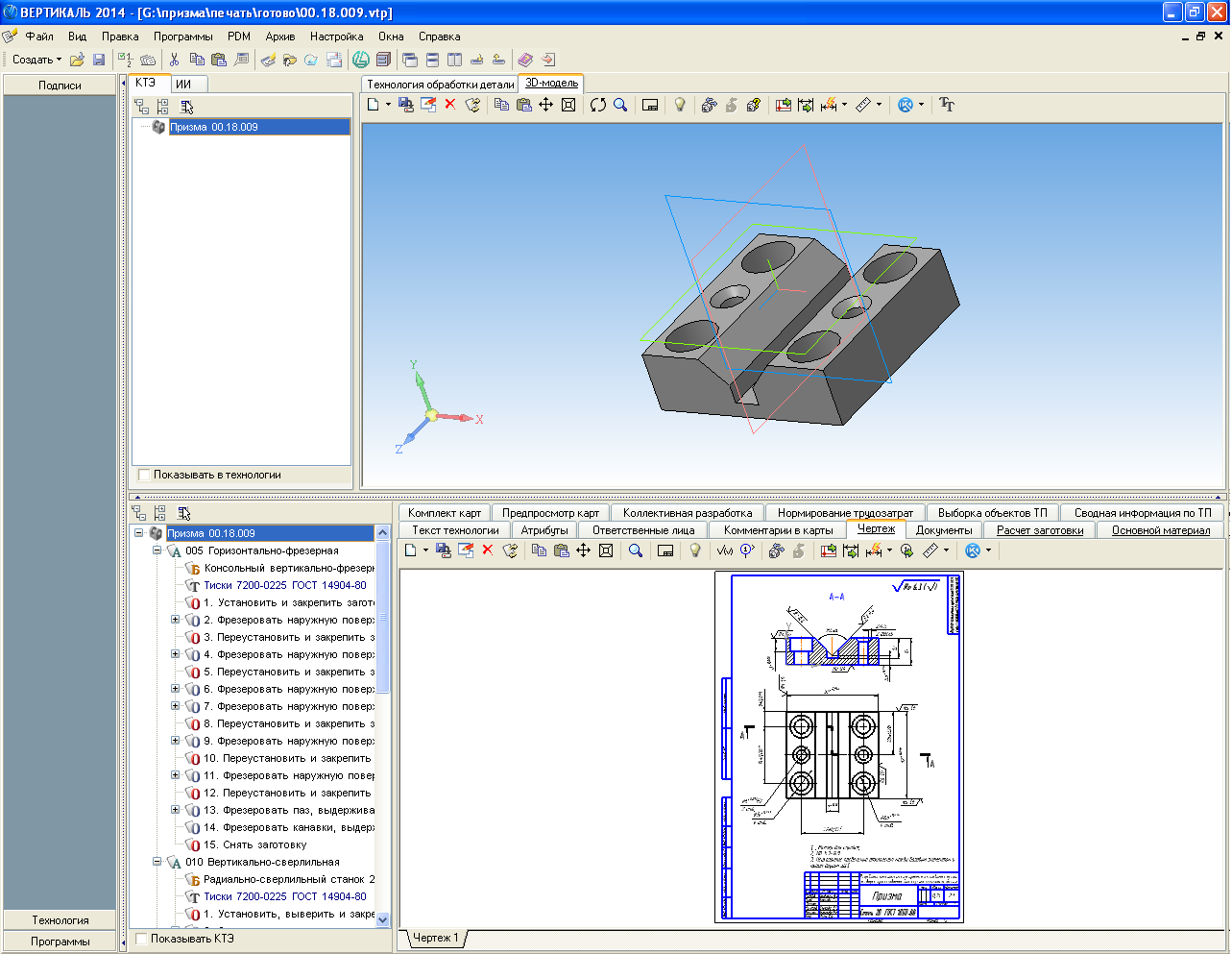
Рис. 7.6. Подключение 3D-модели к ТП
После этого начинаем формировать дерево технологического процесса. Редактирование состава дерева ТП производится с помощью контекстного меню, которое вызывается нажатием правой клавиши мыши.
Формирование дерева начинается с добавления объекта «Операция»
В открывшемся окне необходимо выбрать название и код операции.
Для каждой конкретной операции необходимо выбрать оборудование, профессию рабочего, основной и вспомогательный переход, режимы резания и т.д. (рис. 7.7). Эти данные формируются также с помощью контекстного меню.

Рис. 7.7. Выбор оборудования
Расчет режимов резания производится после добавления к операции как минимум двух объектов: основного перехода и применяемого режущего инструмента. Запуск приложения осуществляется из контекстного меню дерева ТП. При этом курсор должен быть установлен на тот основной переход, для которого рассчитываются режимы.
После загрузки приложения необходимо заполнить таблицу геометрических параметров (столбец «Значение») и указать параметры обработки. Для запуска процедуры расчета нажать кнопку «Рассчитать». Приложение анализирует введенные данные и при отсутствии ошибок производит вычисление режимов обработки.
Для сохранения результатов расчета необходимо нажать кнопку «Сохранить». Приложение завершит свою работу, а из рассчитанных параметров обработки будет сформирована строка в дереве ТП. При необходимости может быть произведен повторный расчет.
После заполнения дерева ТП необходимо заполнить дерево КТЭ.
Дерево КТЭ отображает состав и иерархию элементарных поверхностей, конструкторско-технологических элементов (КТЭ) и групп КТЭ детали. «Корнем» дерева КТЭ всегда является деталь (сборочная единица).
Формирование дерева КТЭ осуществляется с помощью специальной библиотеки, в которой конструктивные элементы связаны с типовыми технологическими планами их обработки.
Редактирование состава дерева КТЭ производится также с помощью контекстного меню. Если курсор установлен на «корне» дерева КТЭ, то нажатием правой кнопки мыши можно добавить:
– сочетание КТЭ – добавление группы, объединяющей несколько КТЭ. Этот элемент является своеобразной папкой, в которую следует помещать устойчивые группы конструкторско-технологических элементов (этот элемент только для техпроцесса изготовления детали).
– КТЭ – добавление нового КТЭ в дерево. Новый КТЭ будет иерархически подчинен «корню» дерева (также для техпроцесса изготовления детали).
– группу переходов – добавление группы, объединяющей несколько переходов из техпроцесса. Этот элемент дерева КТЭ также является папкой, в которую можно помещать различные переходы. Группа переходов может содержать несколько вложенных групп (для техпроцесса изготовления сборочной единицы).
Добавление сочетания КТЭ позволяет упростить работу с деревом, произвести систематизацию данных, что немаловажно при работе с деталями, имеющими сложную конфигурацию.
КТЭ в созданную папку добавляется аналогично при помощи контекстного меню. Из появившегося справочника выбирается необходимый объект (рис. 7.9):
Процесс формирования плана обработки конструкторско-технологического элемента заключается в добавлении переходов на вкладку «План обработки». Заполнение этой вкладки возможно двумя путями:
- щелчком правой мыши в правом окне вкладки «План обработки» открыть контекстное меню. В пункте «Добавить» выбрать тип перехода, добавляемого в план обработки КТЭ. В открывшемся справочнике переходов сформулировать текст перехода и нажать кнопку «Применить».

Рис. 7.9. Справочник КТЭ
При необходимости можно отредактировать текст перехода. Для запуска режима редактирования нажать кнопку «Редактировать переход» на инструментальной панели вкладки, в открывшемся окне внести в текст перехода требуемые изменения и нажать кнопку «Закрыть».
Если дерево ТП заполнено, то возможно настроить связь между элементами дерева КТЭ и дерева ТП. Для этого необходимо синхронизировать переходы в дереве ТП и на вкладке «План обработки» дерева КТЭ. Такая синхронизация осуществляется «перетаскиванием» мышью текста основного перехода (функция «drag&drop»). Направление «перетаскивания» (из дерева ТП в дерево КТЭ или наоборот) определяется выбранным методом проектирования техпроцесса.
После заполнения дерева КТЭ также возможно связать элементы дерева с поверхностями 3D-модели (если модель подключена). Для этого выбрать необходимый конструкторско-технологический элемент в дереве, затем на панели инструментов вкладки «3D-модель» нажать кнопки «Включить режим связывания», «Связать с текущим элементом дерева КЭ». При выделении поверхности модели в дереве КТЭ будет отражаться соответствующий элемент. Если дерево КТЭ связано с деревом ТП, то в технологии будет отражаться соответствующий переход.
В результате работы необходимо сформировать комплект технологической документации. Из техпроцесса ВЕРТИКАЛЬ – технология данные копируются в электронные формы технологических карт (файлы можно сохранить в форматы Microsoft Excel, PDF) с помощью Мастера формирования комплекта технологических карт. Формы карт и распределение информации по картам соответствует ГОСТ. Создаваемые файлы полностью готовы к печати для получения «бумажного» комплекта технологических карт. Данные, скопированные Мастером, при необходимости могут быть отредактированы средствами Microsoft EXEL, Adobe Acrobat Reader.
Запуск Мастера формирования технологических карт (рис. 7.10) может осуществляться тремя способами:
– с помощью инструментальной панели окна ВЕРТИКАЛЬ-Технология: нажатием кнопки Формирователь карт;
– с помощью кнопки Формирователь карт на панели Программы;
– с помощью основного меню ВЕРТИКАЛЬ-Технология: командой Программы – Формирователь карт.

Рис. 7.10. Мастер формирования технологических карт
Настройка формирования технологических карт осуществляется простановкой галочек напротив каждой из функций (рис. 7.10). Нажатием кнопки Старт запускается Мастер Формирования документов.
Комплект карт, сформированный в результате проектирования технологического процесса помещен в приложение к дипломному проекту.
|
|
|
|
|
|
Разработка технологического процесса изготовления призмы и сборки приспособления для нарезки сегментных шпонок |
Лист |
|
|
|
|
|
|
| |
|
Изм |
Лист |
№ докум. |
Подп. |
Дата |
